
Kun kuuntelet suosikkipodcastiasi tai -musiikkiasi AirPods- tai AirPods Pro -laitteillasi, jos ääni katkeaa äkillisesti, se varmasti ärsyttää sinua! Tämän epäsäännöllisen hiljaisuuden takana voi olla useita syitä. Tässä artikkelissa olen keskustellut näistä ongelmista ja niiden mahdollisista korjauskeinoista. Näiden ratkaisujen käyttäminen korjaa jatkuvasti pysähtyvät AirPodit!
- Tarkista AirPods Bluetoothin kantama
- Irrota AirPods useista laitteista
- Kytke automaattinen korvantunnistus pois päältä
- Sammuta kaksoisnapautus AirPodsissa
- Akku vähissä
- Muut peruskorjaukset
1. Tarkista AirPods Bluetooth -kantama

Tarkista, ovatko molemmat laitteet sopivalla yhteysalueella. Jos etäisyys on liian pitkä, se voi aiheuttaa äänensiirron keskeytyksiä ja taukoja satunnaisesti.
Etäisyyden lisäksi fyysiset esteet, kuten seinät tai pöydät, voivat häiritä yhteyttä. Ääniaaltojen päällekkäisyydet tai amplitudin muutokset voivat myös myötävaikuttaa ongelmaan. Voit ratkaista tämän ongelman varmistamalla, että molemmat laitteet ovat lähietäisyydellä ja että niiden välillä on esteitä.
2. Irrota AirPods useista laitteista
Yksi mahdollinen selitys AirPod-laitteidesi jatkuvalle katkeamiselle tai yhteyden katkeamiselle voi olla se, että ne on yhdistetty useisiin laitteisiin samanaikaisesti, kuten iPhoneen ja Maciin. Tämä saattaa aiheuttaa häiriöitä musiikin tai äänen toistossa.
Voit ratkaista tämän ongelman palaamalla laitteeseen, jota haluat käyttää, tai irrottamalla kaikki muut linkitetyt laitteet. Seuraa alla olevia ohjeita laitteen AirPod-laitteiden pariliitoksen poistamiseksi.
Irrota AirPods iPhonesta
- Käynnistä Asetukset-sovellus iPhonessa → napauta Bluetooth.
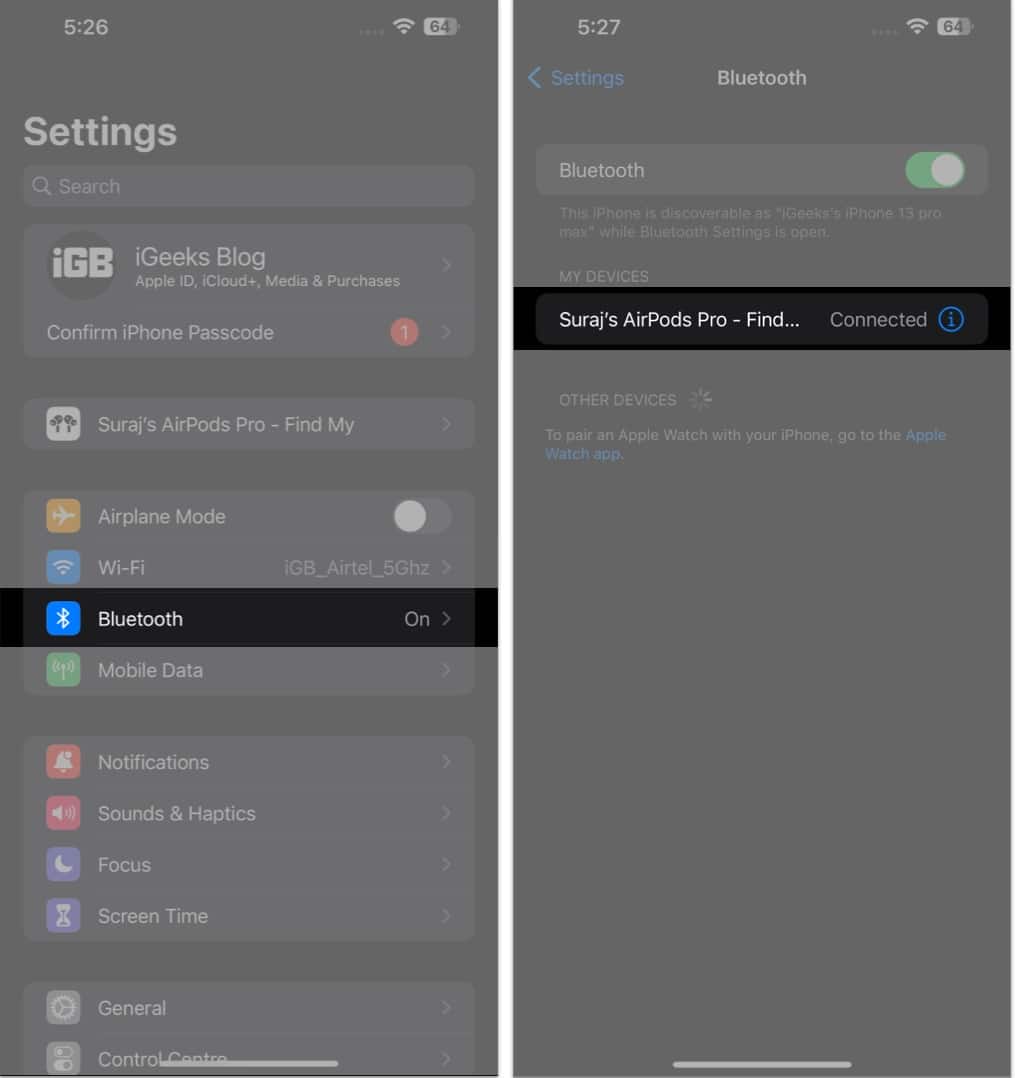
- Etsi AirPods ja napauta (i) -painiketta sen nimen vieressä.
- Napauta Unohda tämä laite → vahvista valitsemalla Unohda laite.
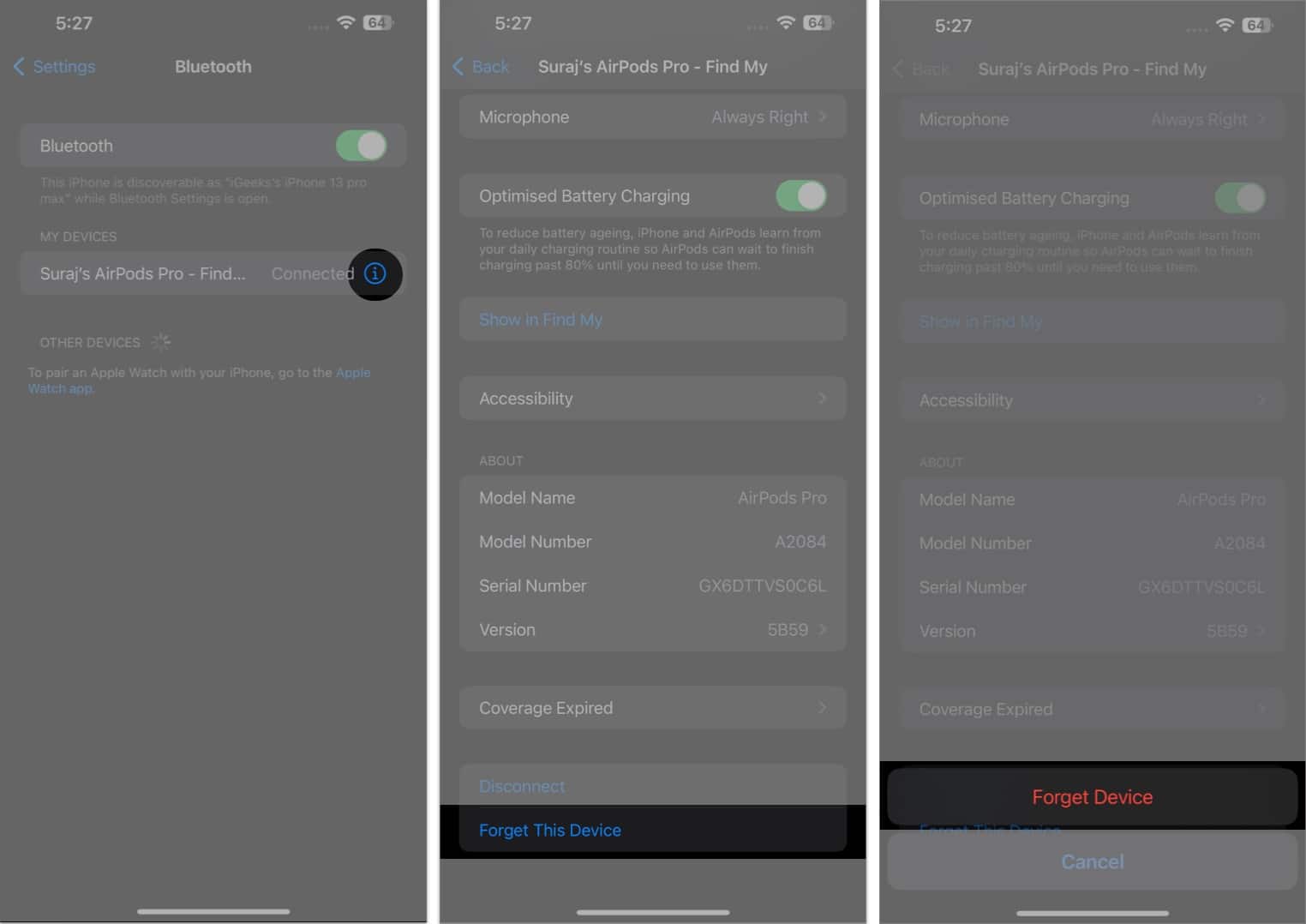
Irrota AirPods Macista
- Napsauta Apple-logoa () näytön vasemmassa yläkulmassa.
- Siirry alasvetovalikosta kohtaan Järjestelmäasetukset.
Löydät sen Järjestelmäasetuksissa macOS Montereyssä tai aikaisemmassa. - Siirry kohtaan Bluetooth.
- Napsauta AirPods-nimesi vieressä olevaa (i)-painiketta.
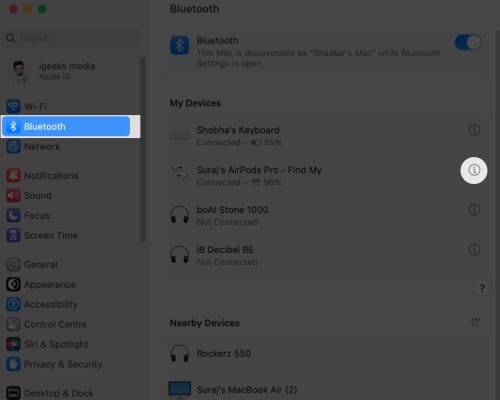
- Valitse ponnahdusikkunasta Unohda tämä laite.
- Valitse Unohda laite.
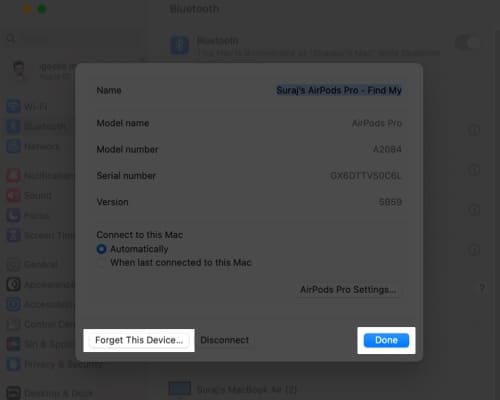
3. Kytke automaattinen korvantunnistus pois päältä
Kun otat AirPodit pois korvistasi, automaattinen korvantunnistus pakottaa musiikkisoittimen keskeyttämään musiikin toiston. Voit halutessasi poistaa tämän asetuksen käytöstä, jos AirPodit pysähtyvät satunnaisesti.
- Käynnistä Asetukset-sovellus iPhonessasi.
- Napauta Apple ID:si alla näkyvää AirPods-nimeäsi.
- Poista käytöstä Automaattinen korvan/pään tunnistus -kohdan vieressä oleva painike.
Lisäksi, jos haluat säätää muutamia muita asetuksia, katso viestimme AirPods- tai AirPods Pro -asetusten muuttamisesta.
4. Sammuta AirPods-kaksoisnapautus
AirPodit ovat mahtavia, koska niiden avulla voit hallita musiikkiasi käsieleillä. Parasta on, että voit mukauttaa, mitä tapahtuu, kun teet tietyn käden liikkeen. Tästä huolimatta tämä kätevä toiminto saattaa toisinaan saada musiikin pysähtymään yhtäkkiä.
Tämä johtuu siitä, että kaksoisnapauttaminen saatetaan määrittää keskeyttämään äänentoisto. Seuraa vain alla olevia ohjeita muuttaaksesi kaksoisnapautuksen tapahtumia.
- Avaa Asetukset-sovellus iPhonessa → napauta AirPods-nimeäsi.
- Valitse Kaksoisnapauta Airpods-osiosta Vasen/Oikea.
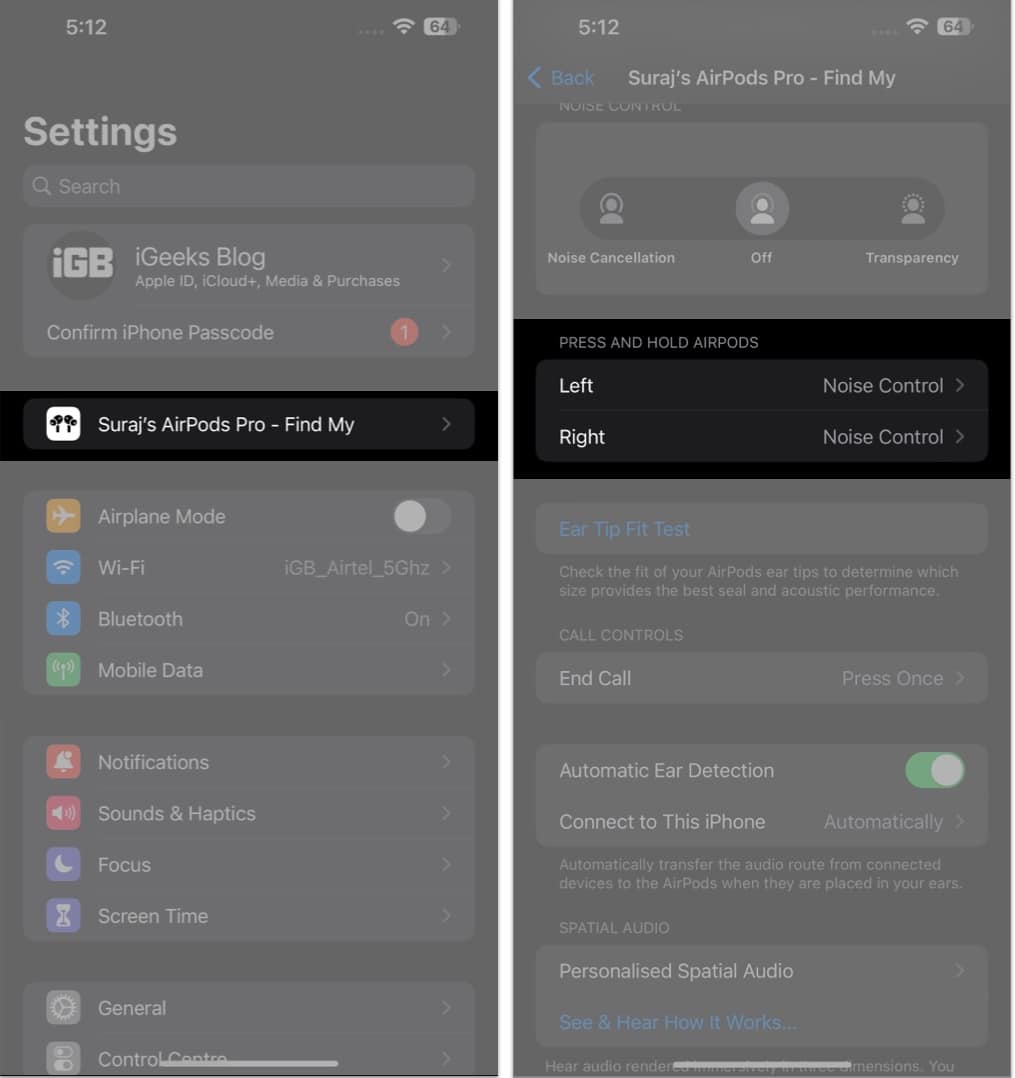
- Valitse jokin seuraavista, niin ongelmasi ratkaistaan:
- Siri
- Seuraava kappale
- Edellinen kappale
- Sammuttaa.
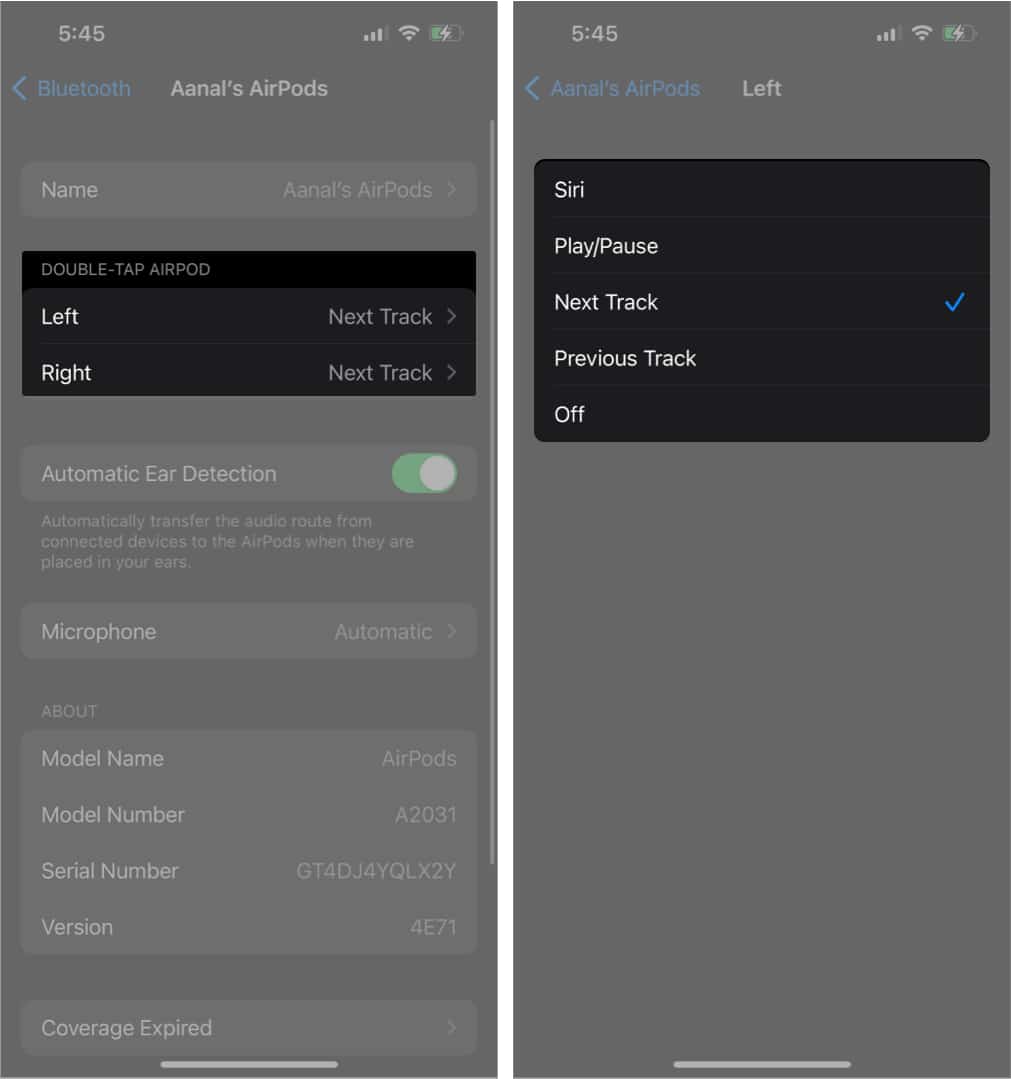
Huomautus: Tämä korjaus ei toimi AirPods Prossa. Tutustu artikkeliimme, jossa opit hallitsemaan kaikki muut AirPods-ohjaimet ja -eleet.
Jos AirPodit pysähtyvät kuunnellessasi jotain, se voi johtua siitä, että laitteesi akku on vähissä. Vaikka AirPodsissa on kunnollinen akunkesto, ne eivät kestä ikuisesti, ja lopulta niistä loppuu virta.
5. Akun varaus vähissä
Kun akun varaus on vähissä, kuulet AirPodsista äänimerkin, joka ilmoittaa, että akkua on jäljellä vain 10 %, ja toisen äänen, kun ne ovat sammumassa. Mutta jos haluat tarkistaa AirPod-laitteiden akun prosenttiosuuden välittömästi, näin voit tarkistaa AirPod-laitteiden ja niiden latauskotelon akun tason.
6. Muut peruskorjaukset
Jos kohtaat ärsyttävän ongelman siitä, että AirPods pysähtyy jatkuvasti äänen toistamisen aikana, älä huoli. Tässä on muutamia muita peruskorjauksia, joita voit kokeilla.
- Liitä AirPods uudelleen: Voit ratkaista ongelman yhdistämällä tai korjaamalla AirPodit uudelleen iPhoneen, iPadiin tai Maciin.
- Päivitä AirPods: On kohtuullinen todennäköisyys, että ongelmasi johtuu ohjelmistovirheestä, joka on korjattu viimeisimmässä laitepäivityksen iteraatiossa. Tässä tapauksessa sinun tarvitsee vain päivittää AirPods- tai iOS- tai macOS-laiteohjelmisto, ja ongelma tulee korjata.
- Käynnistä AirPods uudelleen: Tässä on toinen helppo kiertotapa, joka vie vain muutaman sekunnin. Sinun on asetettava AirPodit takaisin latauskoteloonsa vähintään 15 sekunniksi ennen kuin irrotat ne. Useimmissa tapauksissa ongelma ratkeaa tämän vaiheen jälkeen. Jos ongelma kuitenkin jatkuu, voidaan kokeilla muita menetelmiä.
- AirPod-laitteiden nollaaminen: Jos mikään edellä mainituista ratkaisuista ei ole onnistuneesti palauttanut AirPod-laitteita alkuperäiseen toimintaansa, on vielä yksi kokeilun arvoinen vaihtoehto. Voit yrittää palauttaa AirPodit alkuperäisiin tehdasasetuksiinsa palauttamalla ne.
Ota yhteyttä Apple-tukeen, jos mikään ei toimi
Jos kaikki aiemmin mainitut ratkaisut eivät ole ratkaisseet AirPod-laitteiden satunnaista keskeyttämistä koskevaa ongelmaa, viimeinen käytettävissäsi oleva vaihtoehto on ottaa yhteyttä Apple-tukeen. Laajan tietämyksensä ja kokemuksensa ansiosta he voivat tarjota sinulle opastusta ja apua, jota tarvitset AirPod-laitteesi saattamiseksi takaisin toimintakuntoon.
Jos sinulla on Apple Care+ -tilaus, saatat olla oikeutettu vaihtoon, mikä tekee koko prosessista entistä helpompaa ja mukavampaa. Voit myös tarkistaa Applen palveluohjelmasivulta tietoja Applen viallisten tuotteiden ilmaisesta korjaamisesta. Suosittelemme tarkistamaan tältä sivulta, ovatko AirPodisi listattujen kohteiden joukossa, koska kyseessä voi olla valmistusongelma.
UKK
Mielestäni korvavahan, hien, lian ja muiden aineiden kerääntyminen AirPod-laitteisiisi voi heikentää niiden suorituskykyä ja pitkäikäisyyttä. Lisäksi se voi myös aiheuttaa korvakäytävän ärsytystä tai infektiota. AirPod-laitteiden puhdistaminen voi kuitenkin olla hankalaa niiden vaikeapääsyisten alueiden vuoksi, ja väärät puhdistusmenetelmät voivat vahingoittaa niitä entisestään.
Automaattinen korvantunnistusominaisuus voi olla pääsyyllinen siihen, että AirPods pysähtyy puhelun aikana.
Se siitä!
Olen varma, että yllä kuvatut vianetsintävaiheet ovat auttaneet sinua ratkaisemaan ongelman nopeasti ja jatkamaan AirPod-laitteiden käyttöä keskeytyksettä. Muista pitää AirPods puhtaana, laiteohjelmisto päivitettynä ja laitteet hyvin ladattuina välttääksesi mahdolliset ongelmat tulevaisuudessa.
On myös tärkeää muistaa, että ongelma ei välttämättä aina johdu AirPod-laitteistasi vaan laitteesta, johon ne on kiinnitetty. Kerro kommenteissa, mikä korjaus toimi sinulle!
Lue lisää:
- AirPod-laitteiden vaihtaminen iPhonen, iPadin, Apple Watchin ja Macin kanssa
- Pysähtyykö Apple Music jatkuvasti iPhonessa? Kuinka korjata se!
- iPhonen, iPadin, Macin, Apple Watchin ja AirPodien takuutilan tarkistaminen
